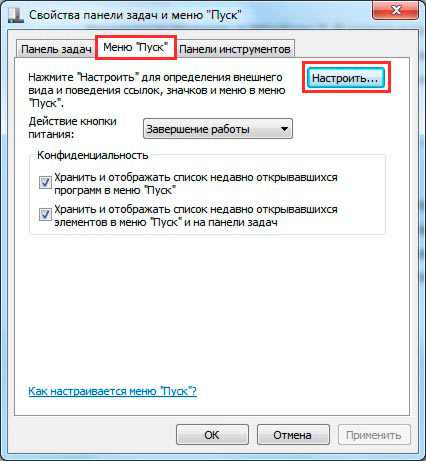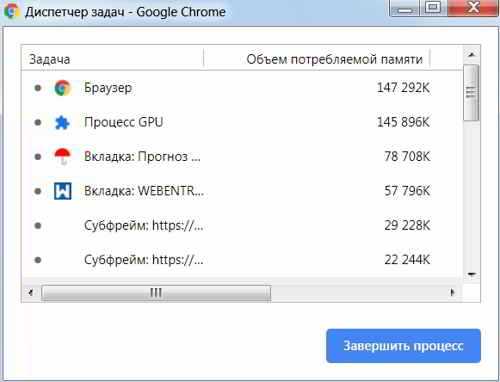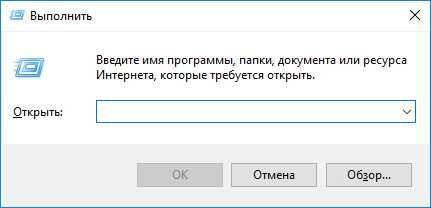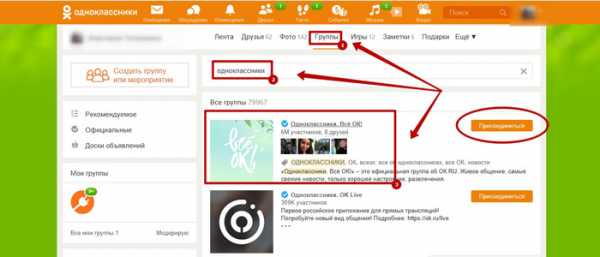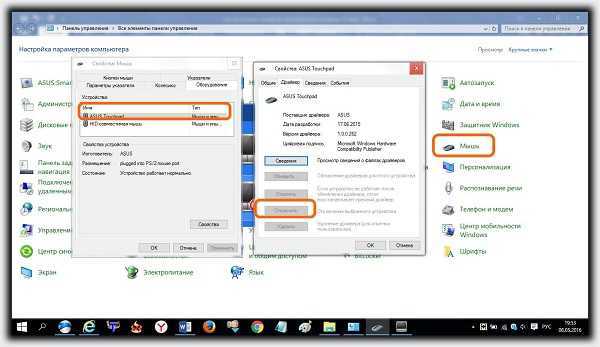Svchost exe как отключить навсегда. Svchost как убрать
Ошибка svchost. Как удалить вирус, ее вызывающий на Kak-Legko.ru
Довольно часто пользователи жалуются на то, что служба svchost грузит систему. При этом, не все знают, что с самой службой все может быть в полном порядке, а причина «тормозов» и появление таблички «Ошибка svchost» с сообщением «память не может быть read» — дело рук одноименного вируса. Прежде, чем его удалять, следует убедиться, что он действительно присутствует на компьютере. Симптомом может служить необоснованная перегрузка системы или постоянно всплывающие сообщения об ошибках. Разберем по пунктам, как удалять svchost вирус.
Инструкция:
- Наиболее успешным определителем его наличия на компьютере считается программа «Svchost Process Analyzer». Она сканирует процессы и сообщает о возможном заражении. После чего вирус нужно просто удалить.
- Если данной программы под рукой нет, придется бороться самостоятельно. Для этого нажимаем на кнопку «Пуск» — «Выполнить». В строке «Открыть» вводим команду regedit. В открывшемся Редакторе реестра находим ключ «[HKLM — Software — Microsoft — Windows — CurrentVersion — Run — Services] «PowerManager» = «%WinDir%svchost.exe»» и удаляем его.
- Далее, входим «Пуск» — «Панель управления» — «Администрирование» — «Службы». В появившемся окне находим службу «PowerManager», щелкаем по имени правой кнопкой мыши и выбираем из возникшего контекстного меню пункт «Остановить».
- Нажимаем на клавиатуре Alt+Ctrl+Delete и, в открывшемся Диспетчере Задач, завершаем все процессы svchost, запущенные от имени пользователя (настоящий процесс всегда запущен от службы System или Local Service).
- Теперь находим и удаляем файлы: «%Windir%SYSHOST.DLL», «%System%svchostc.exe», «%WinDir%svchost.exe», «%System%svchosts.exe», «%Windir%SYSHOST.DLL», «%WINDIR%svchost.com», «%WinDir%msrt32.dll», «%WinDir%msin32.dll», «%WinDir%sysini.ini», «%WinDir%nostar.ini», «%Temp%c2.txt», «%WINDIR%svchost.com», «%Temp%c1.txt», «%WinDir%msrt32.dll», «%Temp%c3.txt».
- Для того, чтобы ошибка svchost больше не возникала, удаляем троянскую программу из реестра автозагрузки. Для этого снова запускаем Редактор реестра Windows с помощью команды regedit. Находим ключ с именем «[HKLM — Software — Microsoft — Windows — CurrentVersion — Run] «svchost» = «%WinDir%svchost.exe»» и удаляем его.
- В ключе [HKCR — exefile — shell — open — command] меняем запись «%WINDIR%svchost.com «%1» %*» на значение ««%1» %*». А в ключе «[HKLM — Software — Microsoft — Windows NT — CurrentVersion — Winlogon]» —с значения ««Userinit»=«%System%userinit.exe,,%Windir%svchost.exe%» на ««Userinit»=«%System%userinit.exe,»».
- Напоследок, находим ключ «[HKLM — Software — Microsoft — Windows — CurrentVersion — Run]» и удаляем в нем параметры – ««Systems»=«%WinDir%svchost.exe»» и ««Online Service»=«%WinDir%svchost.exe»».На этом этапе работу можно считать законченной.
- Если следовать данным правилам, можно удалить вирус из системы, не прибегая к антивирусным программам, ведь защита вашего ПК – это 10% везения и 90% знаний.
Похожие инструкции
Отследить посылку по номеру
Очень часто в наше время мы заказываем товары по почте. Интернет-торговля шагнула вперед и поэтому вопрос о...
Что такое Wi-Fi
Технологии беспроводной передачи данных все увереннее входят в нашу с вами жизнь. Если лет пять-десять назад...
Обновить Flash Player
Вы часто бываете в Интернете? Скорее всего, если вы заглянули на наш сайт, то ваш ответ будет положительным. И...
Как обновить драйвер видеокарты
Видеокарта – это специальное устройство, использующее встроенный графический процессор для формирования и...
kak-legko.ru
Как удалить вирус svchost.exe Компьютерная помощь
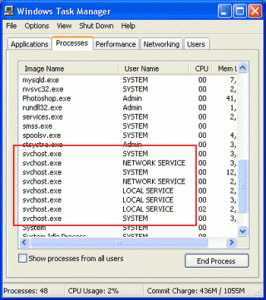 Как удалить из системы вирус svchost.exe? Заражение вирусами процессов вирусом SVCHOST.EXE очень распространено.Это взаимосвязано с тем что ваша Windows часто использует процессы svchost.exe в разных целях и одновременно. Проявляется проблема при большой нагрузке компютера. Вирус прячется среди процесов svchost.exe и незаметно начинает действовать. Но если вы видите в диспетчере задач много непонятных процессов то это не значит что у вас есть этот вирус. Windows пользуется этим процессом для разных вещей, например для обновления операционной системы. Признаком наличия вируса в вашей системе будет активный процесс svchost.exe запущеный от имени пользователя. Если вы увидите процесс который запущен не от NETWORK SERVICЕ, LOCAL SERVICE либо SYSTEM, а от вашей учетки, то ваш компютер заражен трояном. Данная проблема разрешима двумя способами. Решить проблему поможет полная переустановка операционной системы или чистка реестра. Перед тем как воспользоватсяантивирусо нужно отключить интернет, то есть вытащить кабель интернета из сетевой платы.
Как удалить из системы вирус svchost.exe? Заражение вирусами процессов вирусом SVCHOST.EXE очень распространено.Это взаимосвязано с тем что ваша Windows часто использует процессы svchost.exe в разных целях и одновременно. Проявляется проблема при большой нагрузке компютера. Вирус прячется среди процесов svchost.exe и незаметно начинает действовать. Но если вы видите в диспетчере задач много непонятных процессов то это не значит что у вас есть этот вирус. Windows пользуется этим процессом для разных вещей, например для обновления операционной системы. Признаком наличия вируса в вашей системе будет активный процесс svchost.exe запущеный от имени пользователя. Если вы увидите процесс который запущен не от NETWORK SERVICЕ, LOCAL SERVICE либо SYSTEM, а от вашей учетки, то ваш компютер заражен трояном. Данная проблема разрешима двумя способами. Решить проблему поможет полная переустановка операционной системы или чистка реестра. Перед тем как воспользоватсяантивирусо нужно отключить интернет, то есть вытащить кабель интернета из сетевой платы.
Рекомендации по удалению: 1) Первое что можно посоветовать, это установить неплохой антивирус. Правда не все программы для удаления вирусов подходят. Но есть некоторые програмные решения которые помогут в борьбе с вирусом из SVCHOST.EXE.2) Отключаете службу для восстановления системы. (подходит для Windows XP). Делается это так — нажимаете правой клавишей мышки на Мой Компьютер -> Свойства -> вкладка Восстановление системы -> и ставите галочку Отключениевосстановлениия системы на всех дисках. Это делаетсядл того чтобы вирус не вернулся после лечения.3) Проверяете автозагрузку. Нажимаете Пуск — Выполнить(для Windows 7 командная строка будет доступна сразу) — далее “msconfig”. В “msconfig” не должны быть файлы svchost.exe.4) Скачивайте CureIT и проверяете в безопасном режиме Win все логические диски и флешки. В принципе можете и непользоватся CureIT а использовать хорошими антивирусными програмами с последними сигнатурами но лучше использовать оба способа для подстраховки.
www.pcs-service.ru
Что будет если удалить svchost.exe?
Пользователи компьютеров хотят чтобы их машины работали максимально оперативно и не «тормозили». В поисках «тормозов» обращаются к диспетчеру задач, чтобы засечь ресурсоёмкие процессы и выгрузить их из памяти. Часто в списке процессов виден svchost.exe. Эта программа запускается во множестве копий, а оперативной памяти потребляет очень много.
Закономерен вопрос: не вирус ли это или иная вредоносная софтина, если так перегружает компьютер. И другой вопрос: нельзя ли удалить svchost.exe и обходиться без него. Обычно ответ отрицательный на оба вопроса: это не вирус и обойтись без него почти невозможно. Но обо всём по порядку…
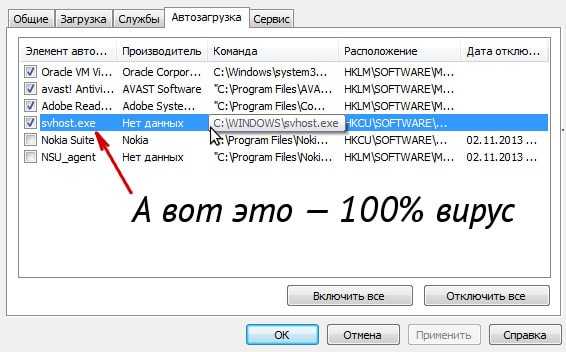
svchost.exe – это системный процесс в Виндовс, начиная с версии «2000». Это главный процесс, помогающий работать службам динамических библиотек. Если вы удалите файл svchost.exe, компьютер работать будет… вот только в несколько раз медленнее обычного. Ситуация не так уж парадоксальна: хотя системная служба занимает много оперативной памяти, без неё загруженность ПЗУ оказалась бы только выше. Нагрузка на процессор также окажется высокой.
Вирус svchost.exe
Но всё-таки, иногда удалять svchost.exe необходимо. Точнее, не его самого, а маскирующиеся под это приложение вирусы и троянские кони. Отличить их просто: хотя оригинальный системный процесс также создаёт множество копий, вредоносное ПО размещается в любом каталоге, кроме системного.
Также полезно знать, что увидеть такую программу в диспетчере задач можно, если обратить внимание на запуск её от имени пользователя. В некоторых случаях вирусы используют подлинный системный сервис для нанесения ущерба.
Не надо поднимать тревогу и беспокоиться из-за того, что svchost.exe запускается в десяти экземплярах. Динамических служб в системе много, одного процесса на всех может не хватать. Тогда и включаются сразу несколько копий, каждый со своим идентификатором. Но и смотреть на его происхождение надо внимательно.
Подлинный процесс запускается из папок: ServicePackFiles\i386, system32, Prefetch, winsxs\ (все внутри C:\WINDOWS). Если замечаете, что svchost.exe запустился откуда-то ещё, то это плохой звоночек (как и ситуация с отличающимся «совсем чуть-чуть» от оригинального именем).
В таких случаях запустите полное антивирусное сканирование, пока не избавитесь от зловреда.
Понравилась статья? Поделитесь!
interesnie-fakti.net
Как удалить svchost exe windows 10 — Как убрать процесс svchost.exe? — 22 ответа
Как убрать процесс svchost exe
В разделе Программное обеспечение на вопрос Как убрать процесс svchost.exe? заданный автором спросонья лучший ответ это Выполняется ПОИСК и УСТАНОВКА обновлений Windows.Решение: дождаться окончания (время зависит от тупорылости девайса) или настроить поиск-получение в ручной режим.Можно вообще в службах поставить "Центр обновления Windows" - ПКМ -Свойства-Тип запуска - ВРУЧНУЮ
Ответ от 22 ответа[гуру]Привет! Вот подборка тем с ответами на Ваш вопрос: Как убрать процесс svchost.exe?
Ответ от Дмитрий Канидьев[гуру]Отключть обновления
Ответ от Вровень[эксперт]от него не избавиться это системный процесс
Ответ от Евгений Жуков[гуру]Что вы все к нему прикопались, дайте сделать, что надо, и больше проблем не будет.
Ответ от словосочетание[гуру]Svchost.exe — название главного процесса для служб, запускаемых из динамически загружаемых библиотек (DLL).Файл Svchost.exe расположен в папке %SystemRoot%System32. В процессе загрузки на основании записей в реестре Svchost.exe составляет список служб, которые необходимо запустить. Одновременно могут быть запущены несколько экземпляров процесса Svchost.exe. Каждый сеанс Svchost.exe содержит группировку служб, следовательно, отдельные службы могут выполняться в зависимости от того, как и когда был запущен Svchost.exe. Таким образом улучшается контроль и упрощается отладка.Группы Svchost.exe определены в следующем разделе реестра:HKEY_LOCAL_MACHINESoftwareMicrosoftWindowsNTCurrentVersionSvchostКаждый параметр этого раздела представляет собой отдельную Svchost-группу и отображается на экране как отдельный экземпляр при просмотре активных процессов. Каждый параметр имеет тип «REG_MULTI_SZ» и содержит службы, выполняющиеся в составе Svchost-группы. Каждая Svchost-группа содержит имена одной или более служб, взятых из следующего раздела реестра, при условии, что в ее подразделе Parameters содержится параметр ServiceDLL.HKEY_LOCAL_MACHINESystemCurrentControlSetServicesСлужбаЧтобы просмотреть список служб, выполняющихся в Svchost, выполните следующие действия.1. Нажмите кнопку Пуск на панели задач Windows и выберите команду Выполнить.2. В поле Открыть введите команду CMD и нажмите клавишу ENTER.3. Введите Tasklist /SVC и нажмите клавишу ENTER.Будет показан список активных процессов. Параметра /SVC служит для отображения списка активных служб для каждого процесса. Для получения дополнительных сведений о процессе введите следующую команду и нажмите клавишу ENTER.Tasklist /FI "PID eq идентификатор_процесса" (включая кавычки)В случае возникновения подозрений рекомендуем проверить следующие варианты:1) Команда msconfig, закладка Автозагрузка: оригинальный процесс Svchost.exe не использует автозагрузку для старта. Если данный файл указан как файл автозапуска, он не является тем, за кого себя выдает.2) Произвести поиск файла svchost.exe на системном диске. Оригинальное месторасположение файла - WINDOWSsystem32. В других случаях этот файл также не является оригинальным.3) Внимательно перечитайте имя подозрительного файла. Некоторые вирусы копируют себя в папку оригинального файла с другим, но очень похожим именем (например, swchost.exe).
Ответ от ELEktrocool[гуру]дать обновиться, обновленияминаче это никогда неотстанет
Ответ от Анна весна[гуру]Его не надо убирать, их много должно быть, им заняты многие прил.
Ответ от Бамбарбия Кергуду[гуру]Он ищет обновления и грузит до 90% оперативки. Помоги ему, в центре обновления Windows проверь наличие обновлений. Может уйти около часа. Потом загрузит большой пакет обновлений и мешать больше не будет. Особенно актуально, если недавно переставлял винду
Ответ от Taurus1967[гуру]Autorun Organizer продвинутый менеджер автозагрузки для Windows, с его помощью можно наглядно оценить время загрузки системы, отключить ненужные программы, а также выстроить очередь для оптимизации процесса загрузки программ при старте системы.Отключенные записи проверяются программой на предмет их повторного появления и автоматически отключаются при повторном включении. При создании очереди автозагрузки можно последовательно запускать важные программы в самом начале, а менее важные в конце очереди. Это позволит быстрее приступать к работе с системой. С помощью диаграммы, которая показывает время загрузки системы в разное время, можно наглядно увидеть разницу, которая получается в результате проделанных манипуляций.Особенности программы:• Ускоряет загрузку и общую производительность ОС Windows• Включение и выключение автозапуска элементов• Удаляет элементы автозапуска• Автоматически контролирует неверные записи• Приостанавливает работу программ (не доступен в Windows XP)• Показывает визуально время загрузки Windows• Быстрый поиск• Автоматически обнаруживает ошибочные записи
22oa.ru
Svchost exe как отключить навсегда.
Если компьютер начинает тормозить, в первую очередь пользователь открывает Диспетчер задач и смотрит, какие процессы грузят систему. Часто таким процессом является svchost.exe.
Svchost.exe – это вспомогательный системный сервис, который задействуется во многих задачах. Однако его работа может быть нарушена физическим повреждением чипов памяти или ошибками при загрузке файлов обновления системы. Также под svchost.exe могут маскироваться вирусы. Поэтому, определив причину чрезмерной загрузки системы Windows 7, можно устранить неполадку.
Решение проблемы, если svchost.exe является системным процессом
Если svchost.exe (netsvcs) грузит процессор более чем на 50%, стоит выполнить следующие действия:
- Открываем Диспетчер задач. Для этого жмём правой кнопкой мыши на панели задач и выбираем «Запустить диспетчер задач».
- Переходим во вкладку «Процессы» и выбираем из списка svchost.exe, который грузит процессор. Жмём на нём правой кнопкой мыши и выбираем «Завершить процесс» или используем соответствующую кнопку.
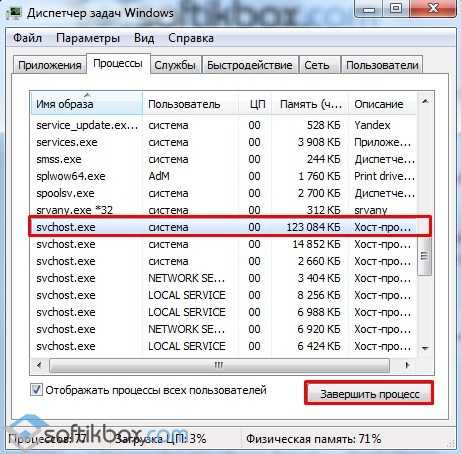
- После этого запускаем командную строку с правами администратора и вводим следующую команду «netsh interface ipv6 set teredo disable».
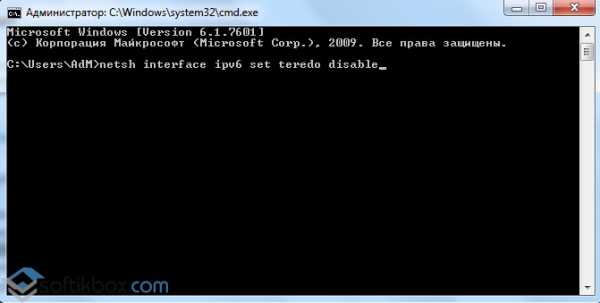
- Не закрывая консоль, вводим «netsh interface teredo set state disable».
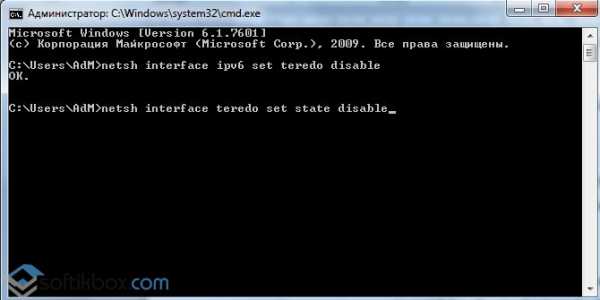
- Перезагружаем компьютер.
Если же svchost.exe (netsvcs) грузит оперативную память, специалисты компании Microsoft рекомендуют выполнить следующие действия:
- Запускаем проверку системы на вирусы.
- После проверки (не стоит во время сканирования системы антивирусом выполнять какие-то действия, так как это ещё больше нагрузит систему и компьютер будет тормозить) открываем командную строку и вводим «sfc /scannow».

- Если защита ресурсов Windows обнаружит повреждённые файлы, то узнать какие, можно перейдя по адресу «C:\Windows\Logs\CBS\CBS.log».

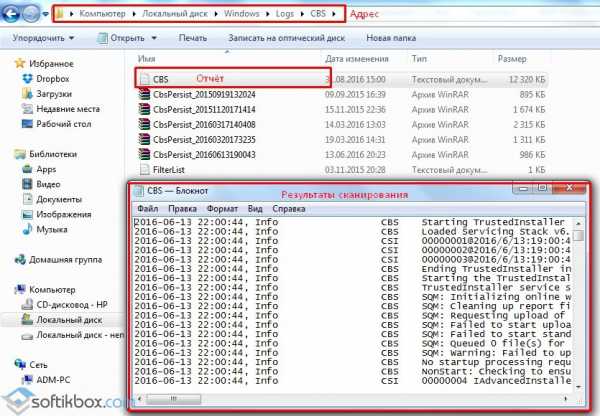
Также многим пользователям удалось решить проблему с загрузкой системы процессом svchost.exe (netsvcs), отключив автоматическое обновление системы. Для этого выполняем следующее:
- Жмём «Пуск», «Панель управления» и выбираем «Система и безопасность».
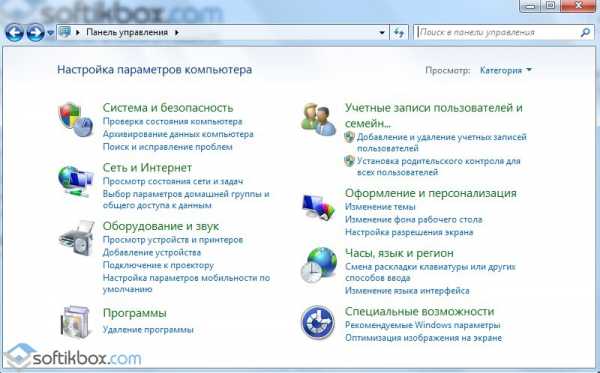
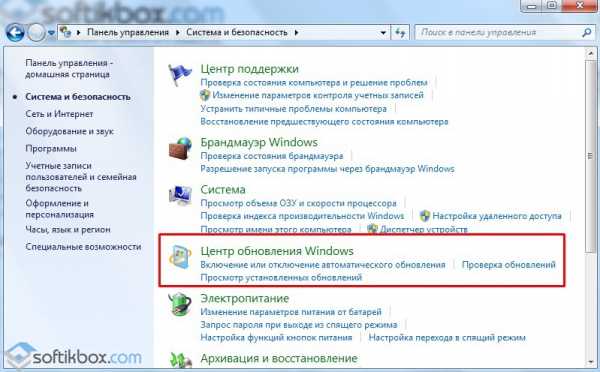
- В левом меню выбираем «Настройка параметров» и выставляем «Не проверять наличие обновлений (не рекомендуется)».

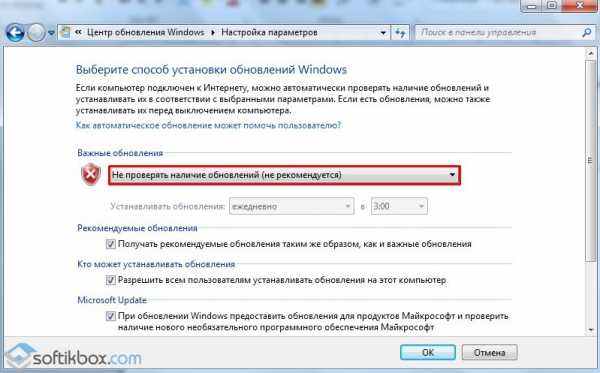
- После этого жмём «Win+R» и вводим «services.msc».

- Откроется окно служб. Находим «Центр обновления Windows». Жмём на службе правой кнопкой мыши и выбираем «Остановить».
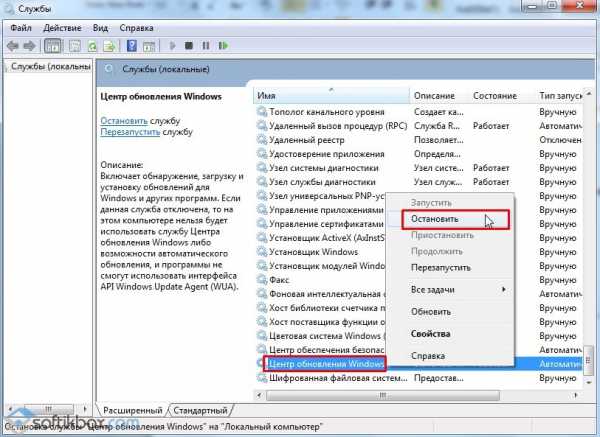
- Перезагружаем компьютер.
Решение проблемы, если svchost.exe является вирусом
Перед тем, как предпринимать какие-то действия по решению проблемы, стоит изначально определить, является ли svchost.exe вирусом.
Основные признаки того, что под данным процессом маскируется вирус:
- Системный svchost.exe всегда идет под именем «System Local Services» или «Network Services».
- Вирус маскируется под именем «Admin» или под именем учётной записи пользователя.
Определить это можно во вкладке «Процессы» в Диспетчере задач. Однако здесь нужно учесть парочку нюансов.
- Процессов svchost.exe в Диспетчере задач имеется как минимум 4, а то и больше.
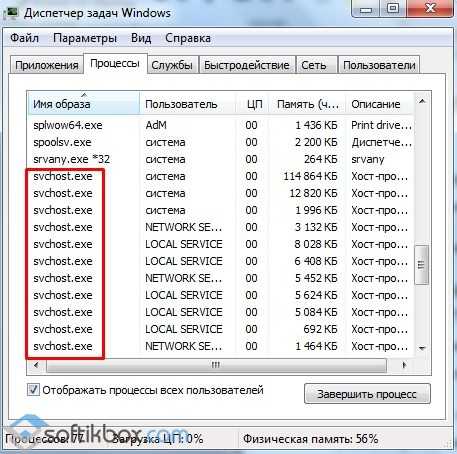
- Определить вирус можно по имени или, завершив процесс. Если это не вирус, нормальная рабочая система просто перегрузится. Если же вирус, то нужно удалить папку «Prefetch», которая расположена на диске С в папке «Windows».
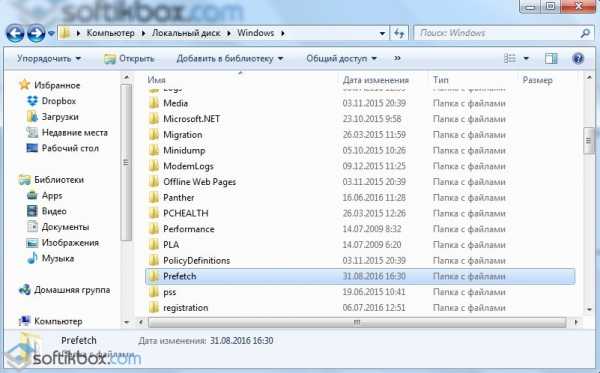
- После перезагружаем систему и запускаем проверку ПК на вирусы с помощью лечащей утилиты или антивируса.
Также, чтобы определить вирус это или нет, выполните чистую автозагрузку системы. Таким образом можно определить виновника проблемы.
Итак, сегодня нам предстоит разобраться с очень интересным компьютерным процессом. Он называется Svchost.exe netsvcs. Именно данный пункт вызывает опасения и тревогу у многих пользователей. Ведь со временем он начинает загружать операционную систему. Иногда сразу на 50 или 100%. И, как правило, работать становится просто невозможно. Сегодня мы узнаем, что представляет собой Svchost.exe netsvcs, а также что следует делать, если данный процесс забирает у компьютера очень много системных ресурсов. Преимущественно - памяти. Давайте приступим к изучению сегодняшнего вопроса.
Описание
Но для начала стоит понимать, о чем вообще идет речь. Изначально все процессы компьютера не опасны. Но только до поры до времени. Они выполняют определенные функции. К таким безопасным процессам и относится Svchost.exe netsvcs.
Изначально это название хостов процессора, которые запускаются динамически при помощи подключаемых библиотек. Иными словами, этот пункт отвечает за библиотеки компьютера. Точнее, за их запуск и работоспособность. Разумеется, чем библио
crabo.ru